随着智能手机的普及,解锁手机逐渐成为用户更换设备或清除数据时的常见需求。本文将向您详细展示如何解锁4G三星手机,无论是出于忘记密码、转移运营商还是其他...
2025-06-18 1 步骤
随着宽带网络的发展,光纤入户已经成为很多家庭的标配。连接机顶盒到光纤网络,可以让我们享受高速、稳定的网络服务。机顶盒连接光纤的正确步骤是什么呢?本文将为你详细介绍,确保你能够顺利地完成连接工作。
在开始连接之前,首先应确认光纤线路是否已经接入家中,并检查光纤猫是否正常工作。光纤猫(也称作ONT,OpticalNetworkTerminal)是光纤上网的一个重要设备,通常由运营商提供。确认以下几点:
确保光纤猫的电源线已正确连接,并且电源指示灯正常。
查看光纤猫的LOS灯(光信号指示灯)是否显示正常,若LOS灯闪烁或不亮,可能表示光纤线路有故障,需要联系运营商解决。
检查机顶盒和电视机之间的连接线(如HDMI线、AV线等),确保连接正确、线缆完好无损。

接下来,我们将把机顶盒连接到光纤猫,具体步骤如下:
第一步:将光纤猫的网线出口(通常标有“LAN”字样)连接到机顶盒后面的网线插口(标有“网口”或“Internet”字样)。如果机顶盒没有网线插口而是通过WiFi连接,则忽略此步骤。
第二步:若使用WiFi连接,将光纤猫的WiFi功能打开,并设置好密码。随后,在机顶盒的设置菜单中找到网络设置,选择无线网络并输入正确的密码进行连接。
第三步:打开电视机和机顶盒,确保电视机输入源切换到与机顶盒相对应的输入模式(如HDMI1、AV等)。

配置网络设置是连接机顶盒到光纤的重要一步:
第一步:在机顶盒的主菜单中找到“设置”或“系统设置”选项,并进入。
第二步:选择“网络设置”或类似的选项。
第三步:根据机顶盒的提示,选择“有线连接”或“无线连接”,并选择合适的网络配置。对于有线连接,机顶盒将自动检测网络。对于无线连接,输入网络名称(SSID)和密码。
第四步:完成网络连接设置后,机顶盒通常会进行网络测试,以确保连接稳定。

网络连接完成后,你可能需要进行一些调试和优化:
第一步:确保机顶盒的软件升级到最新版本,以获得最佳性能和新功能。
第二步:检查电视机显示效果,调整图像和声音设置,以获得最佳的观看体验。
第三步:尝试播放一些节目,确认机顶盒和网络都能够正常工作。
在连接和配置过程中,可能会遇到一些常见问题:
网络连接失败:可能是网线接触不良或WiFi信号不稳定,请重新插拔网线或检查WiFi信号强度。
图像不清晰:检查机顶盒输出端口是否与电视机输入端口匹配,并检查电视机的显示设置。
声音不正常:检查连接线和电视机的音频设置,确保音频信号能够正确输出。
通过以上步骤,你应该能够顺利完成机顶盒与光纤的连接。如果遇到任何问题,请根据本文内容进行诊断,或联系运营商和机顶盒的技术支持。现在,你可以开始享受通过光纤网络带来的高速互联网服务以及丰富多彩的在线视频内容了。
标签: 步骤
版权声明:本文内容由互联网用户自发贡献,该文观点仅代表作者本人。本站仅提供信息存储空间服务,不拥有所有权,不承担相关法律责任。如发现本站有涉嫌抄袭侵权/违法违规的内容, 请发送邮件至 3561739510@qq.com 举报,一经查实,本站将立刻删除。
相关文章

随着智能手机的普及,解锁手机逐渐成为用户更换设备或清除数据时的常见需求。本文将向您详细展示如何解锁4G三星手机,无论是出于忘记密码、转移运营商还是其他...
2025-06-18 1 步骤

在今天这个个性化时代,组织制图手机壳成为了表达个性和创意的流行方式之一。无论是设计独特的图案还是展示个人的品味,制作专属的手机壳都需要经过一系列精心的...
2025-06-16 1 步骤

随着科技的发展和摄影需求的多样化,越来越多的摄影爱好者选择数码相机作为他们创作的工具。数码相机与智能手机的连接,可以让我们更方便地将拍摄的照片传输到手...
2025-06-14 1 步骤

吸合手机支架因其便捷性和牢固性,成为了很多人手机使用的标配。想要享受吸合手机支架带来的便利,正确的安装步骤至关重要。本文将详细介绍吸合手机支架的安装流...
2025-06-14 1 步骤

在分享个人照片和重要文件时,隐私安全是我们需要优先考虑的问题。在使用美版三星手机时,您可能会想知道如何加密手机中的相册,以确保只有您才能访问这些照片。...
2025-06-13 2 步骤
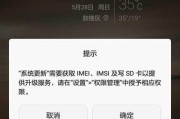
随着智能手机在我们日常生活中扮演的角色越来越重要,用户对于手机的个性化需求也在不断增加。三星手机,作为全球知名的智能手机品牌,提供了丰富的个性化设置选...
2025-06-12 3 步骤